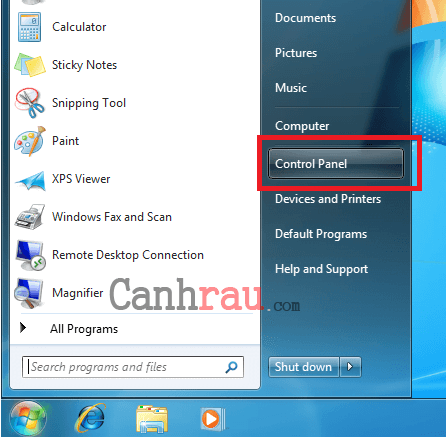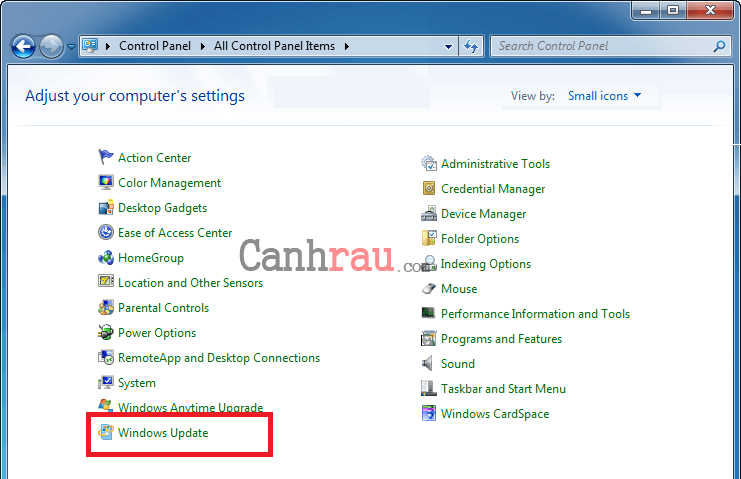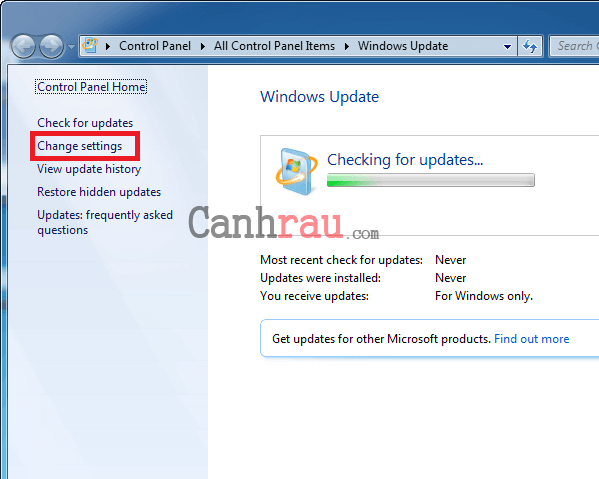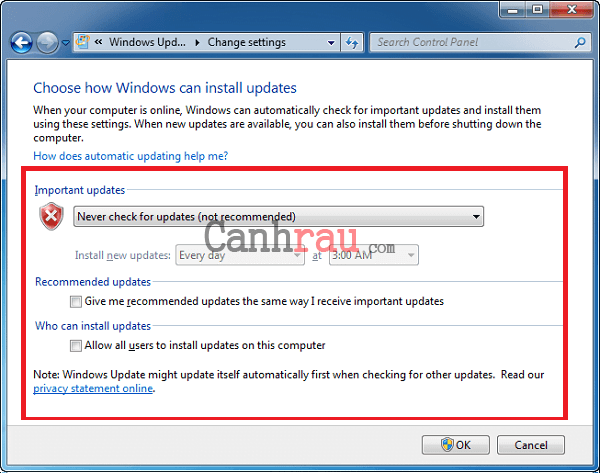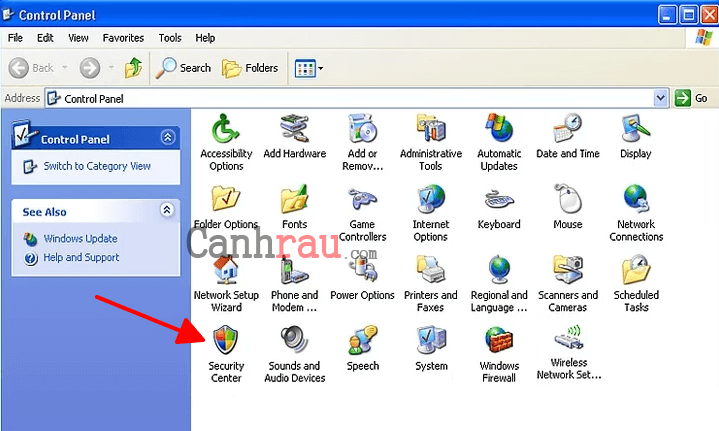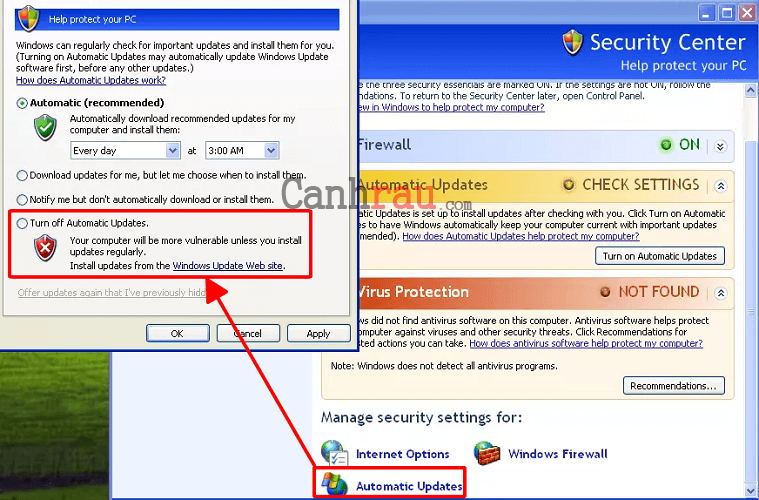Máy tính Windows 7 của bạn thường xuyên cập nhật phiên bản mới và bạn không biết làm cách nào để tắt update trong Win 7? Nếu như đó là thứ bạn đang tìm kiếm thì đây chính là bài viết dành cho bạn.
Hầu hết các hệ điều hành Windows đều được thiết lập sẵn tính năng Auto Update theo mặc định. Cài cài đặt này buộc Windows 7 và một số hệ điều hành khác luôn cài đặt các bản cập nhật có sẵn bất cứ khi nào máy tính (hay laptop) của bạn được kết nối với mạng Internet.
Tuy nhiên, bạn cũng có thể tắt tính năng Windows Update trong Win 7 để nó không tự động cập nhật các phiên bản hệ điều hành mới.
Bạn có thể dễ dàng thay đổi cài đặt để tắt vĩnh viễn tính năng cập nhật tự động. Điều này sẽ giúp Windows 7 của bạn không tự động cập nhật phiên bản hệ điều hành mới nữa.
Nó cũng rất hữu ích trong một số trường hợp như khi bạn gặp bất kỳ vấn đề nào với việc tải xuống và cài đặt các bản cập nhật, có thể làm hỏng hệ điều hành và bạn cần phải cài mới lại Windows 7.
Bài viết liên quan:
Hướng dẫn cách tắt tính năng Windows Update trong Windows 7/8/8.1/Vista
Cả bốn hệ điều hành Windows 7, Windows 8, Windows 8.1 và Windows Vista đều có cách tắt tương tự như nhau. Vì thế bạn có thể làm theo các bước phía dưới cho những hệ điều hành này:
Bước 1: Mở Control Panel. Nếu sử dụng Windows 8 (hay Windows 8.1), thì bạn hãy nhấn phím tắt Windows + X chọn Control Panel và nếu sử dụng Windows 7 và Vista hãy mở Start Menu. Sau đó chọn tính năng Control Panel.
Bước 2: Chọn View By: Small icons sau đó bạn hãy chọn tiếp vào tính năng Windows Update.
Bước 3: Trong cửa sổ Windows Update thì bạn hãy chọn tính năng Change settings trong danh sách tính năng bên trái.
Bước 4: Trong mục Important updates thì bạn hãy chọn Never check for updates (not recommended). Và tắt đánh dấu hai mục Give me recommended updates … và Allow all users to … ngay phía dưới.
Bước 5: Nhấn OK để tắt Windows Update trong Win 7.
Như vậy là qua 5 bước bên trên bạn đã tắt hoàn toàn tính năng Windows Update trên hệ điều hành Windows 7/8/8.1/Vista một cách nhanh chóng nhất.
Hướng dẫn tắt Windows Update của Windows XP
Windows Update là một dịch vụ được tích hợp vào trong hệ điều hành Windows và bạn cũng có thể tắt nó đi bằng những bước sau đây:
Bước 1: Mở Control Panel bằng cách nhấn phím Windows để mở Start Menu và chọn Control Panel.
Bước 2: Nhấn vào nút Switch to classic view trong menu bên trái của Control Panel, sau đó nhấp đúp chuột vào tính năng Security Center.
Bước 3: Chọn tính năng Automatic Updates ở dưới cùng của cửa sổ.
Bước 4: Lúc này cửa sổ Automatic Updates sẽ hiển thị lên và có 4 lựa chọn. Bạn hãy đánh dấu vào lựa chọn Turn off Automatic Updates ở dưới cùng và nhấn OK để tắt đi tính năng update tự động của Windows XP.
Tuy là những phiên bản hệ điều hành Windows này đã quá cũ rồi, nhưng chúng vẫn còn được rất nhiều dùng trên thế giới tin tưởng sử dụng. Do đó để có thể sử dụng máy tính ổn định hơn thì việc tắt đi tính năng update của Windows đi là một việc hết sức cần thiết.
Có thể bạn quan tâm:
- Sài Gòn Center và Ngân Hàng Vietinbank TP.HCM ký thoả thuận hợp tác cho khách hàng vay mua nhà dự án Green Valley City
- Một năm kinh tế nằm ngoài dự liệu của Fed
- Nghị quyết 33: Doanh nghiệp kỳ vọng phục hồi thị trường bất động sản
- Chia Sẻ Thủ Thuật, Game, Phần Mềm, Phim Ảnh Mới Nhất Hiện Nay
- Cận cảnh đường 600m được chi hơn 1.100 tỉ nâng cấp mở rộng, mỗi mét tiêu tốn 1,8 tỉ đồng
- Giá vàng SJC đảo chiều giảm mạnh sau thông điệp mới của NHNN
- Nhiều doanh nghiệp “trải thảm” mời người lao động